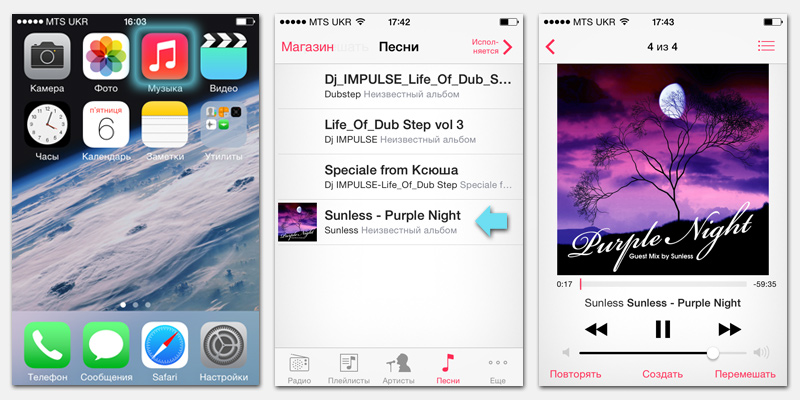
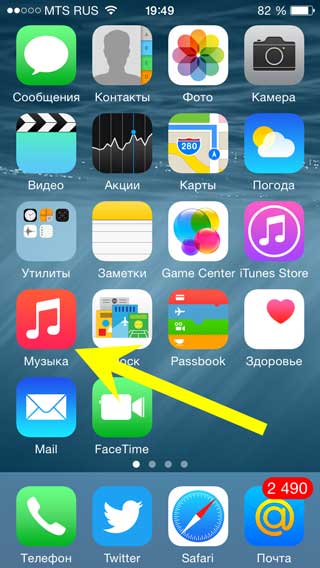







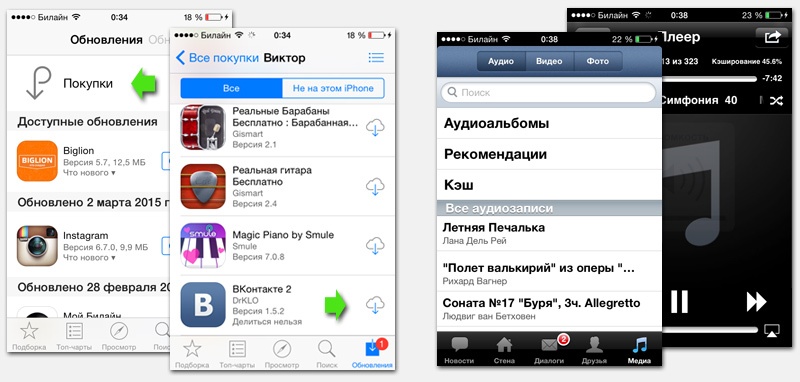

 Рейтинг: 4.5/5.0 (1631 проголосовавших)
Рейтинг: 4.5/5.0 (1631 проголосовавших)Категория: Приложения
Добавлено: 10 Авг 2017, 19:50
Скачать песни на iPhone – процесс не такой простой. Режима флешки у него нет (файловая система отсутствует), поэтому для обновления плейлиста придется подсуетиться.
Существует несколько способов скачать на айфон мелодии: при помощи iTunes или, используя сторонние приложения на самом устройстве или компьютере.

Далее разберем каждый из них поподробнее.
Как скачать музыку на айфон через itunesЕсть два способа скачать песни на айфон 5 с компьютера через itunes: из магазина (iTunes Store) или из папки на жестком диске. Скачивание из магазина предельно простое – достаточно только найти желаемую песню/альбом и купить ее.
Загрузка и добавление в медиатеки всех устройств произойдет автоматически.
Загрузка аудиофайлов, имеющихся на жестком диске компьютера, более трудоемкий процесс. Прежде всего понадобится установить программу iTunes (если ее нет). Затем необходимо подготовить папку, в которой будут собраны файлы для загрузки в память.
Обратите внимание! Из технического оснащения потребуется телефон, компьютер и соединительный кабель Lightning (впрочем, подключатся можно и без проводов).
Этап I: ПодготовкаПрежде чем загружать мелодии на гаджет, понадобится добавить их в медиатеку. Для этого следует выбрать пункт «Моя музыка» в верхней строке меню.
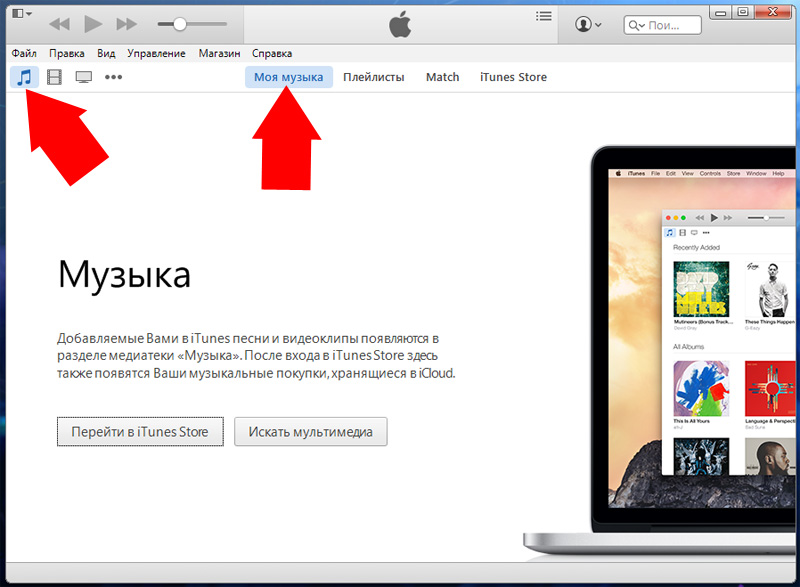
Предложение поиска медиафайлов на ПК необходимо отклонить, ведь добавляться будут все подряд звуковые файлы. Также раздел «Музыка» открывается нажатие кнопки с изображением ноты в левом углу окна программы.
Этап II: Формирование медиатекиВ разделе музыка понадобится выбрать пункт «Файл» в строке верхнего меню. В открывшемся списке будет строка «Добавить файл в медиатеку», будет также вариант для добавления папки. Нужно выбрать один из них.
После нажатия откроется проводник для указания пути к папке.
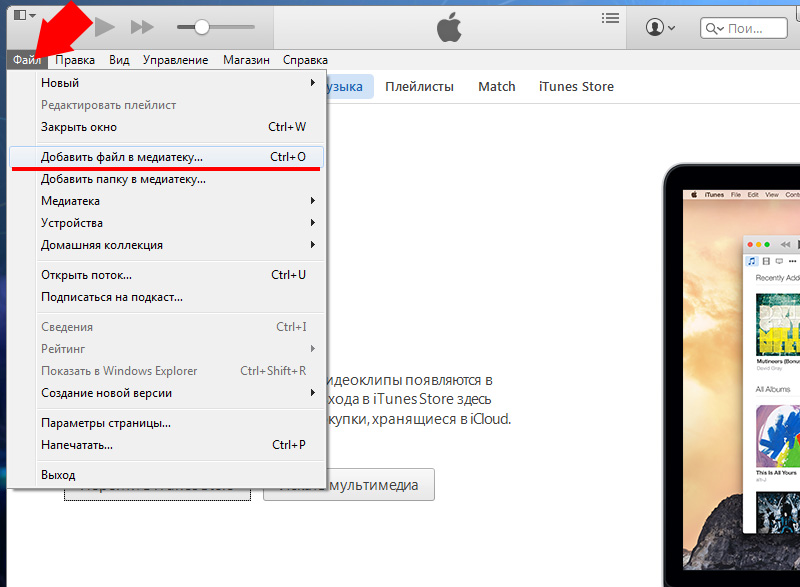
Теперь нужно подключить свой гаджет к ПК компьютеру. После того, как синхронизация завершится, и резервная копия данных будет создана, можно приступать непосредственно к перемещению аудиофайлов.
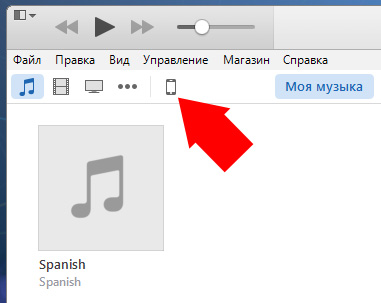
В верхнем меню появится иконка с изображением подключенного устройства, на которую необходимо нажать. Этот клик откроет буковую панель с меню устройства.
В разделе «Настройки» следует выбрать пункт «Музыка» и отметить чекбоксы «Синхронизировать музыку» и «Всю медиатеку». После этого останется только нажать кнопку «Синхронизировать», расположенную в нижней правой части экрана.
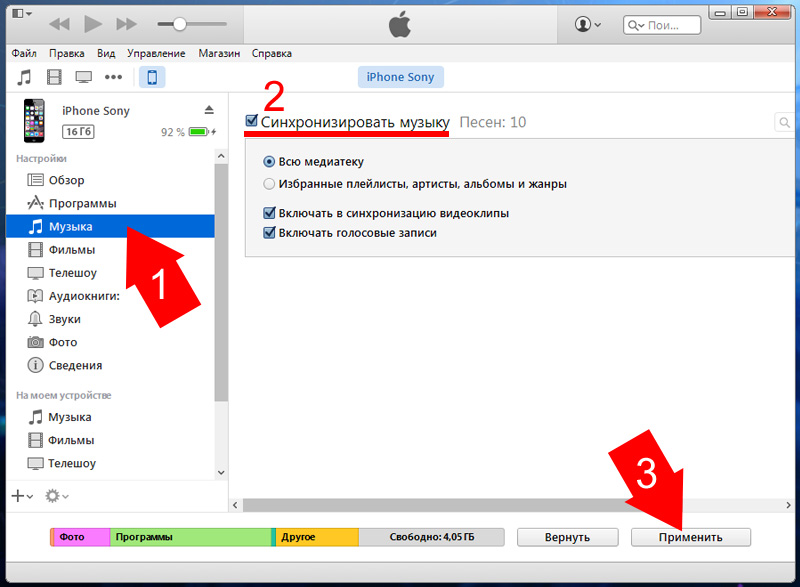
По завершении процесса синхронизации (может занять некоторое время, если песен много) новая окажется на устройстве, доступная к прослушиванию и воспроизведению.
Удаление аудио с телефона происходит так же, только записи из медиатеки нужно удалить, а затем синхронизировать устройство.
вернуться к меню ^
Как скачать музыку на iPhone бесплатно через приложениеДля скачивания без подключения к ПК служит множество специальных программ. Такие программы позволяют пополнять свою фонотеку при помощи устройства. Для этого понадобится только выход в сеть.
Далее рассмотрим три бесплатных варианта подобных приложений.
SoundCloudSoundCloud выпустил одноименный ресурс, фактически социальная сеть для музыкантов и меломанов. Приложение позволяет формировать списки любимой музыки, прослушивать и создавать подкасты.
Но главная особенность в том, что публикуемые там треки доступны для скачивания на телефон.
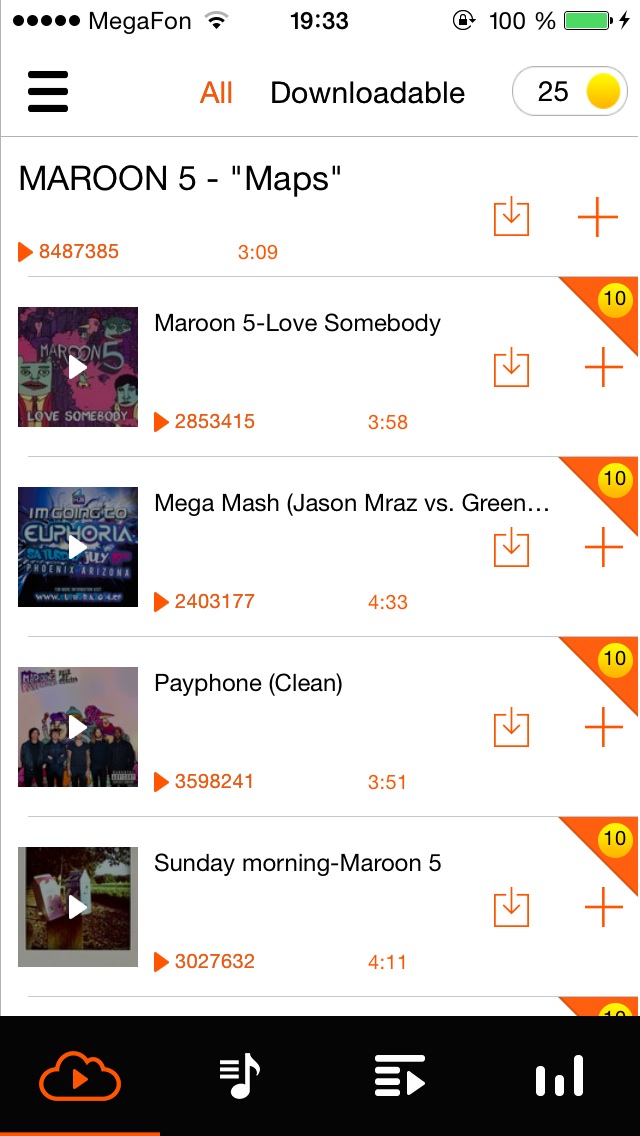
При этом не нарушаются авторские права, ведь все пользователи, заливающие на сервера сети свои аудиофайлы, подписывают соглашение о некоммерческом распространении. Благодаря развитой системе тегов и лайков, SoundCloud формирует алгоритм добавления песен.
Обратите внимание! После нескольких первых прослушиваний процесс формирует более подробный алгоритм, основываясь на оценках песен пользователем.
Free Music Download ProОтличный вариант, который позволит не только слушать, но и скачивать файлы. Поддерживается возможность формирования плейлистов и много поточной загрузкой.
Примечательно, что оно снабжено собственным браузером, который не уступает тому же Safari. Эдакий обозреватель для меломанов.
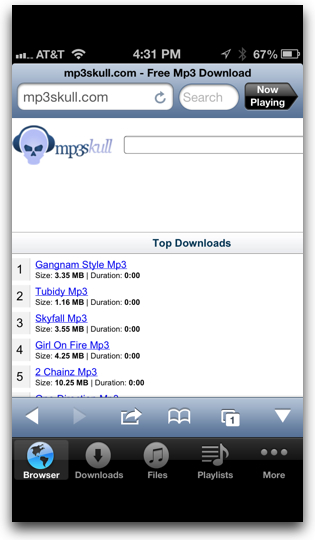
С его помощью можно сохранять на гаджет любую аудиозапись с любой страницы. Даже скачивание видео не составит труда. К тому же ее можно приостановить и возобновить в любой момент.
При этом не помешает даже подключение к другой точке доступа (отличной от той, к которой гаджет был подключено во время инициации закачки).

У Free Music Download Pro имеется платная и не платная версия. Существенных отличий только два: ограничение на количество одновременных загрузок и наличие рекламы в бесплатной. Все остальные функции абсолютно идентичны.
Кроме того, ведется сбор статистики по частоте прослушивания песен, из которых формируются собственные рейтинги и много других способов упорядочивания фонотеки.
iDownloader ProУниверсальный загрузчик контента для iPhone. Пользовательский интерфейс оформлен так же как у браузера Mobile Safari. Если точнее, то это еще и менеджер загрузок, аудио/видео плеер, средство для просмотра изображений и файловый сервис в одном флаконе.
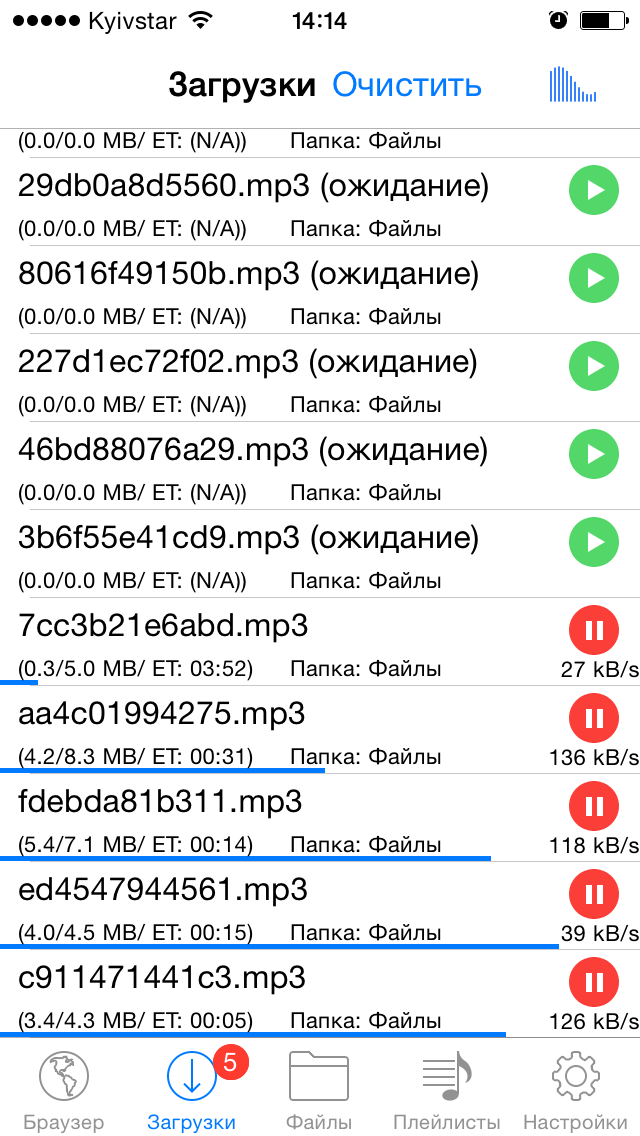
Использовать в качестве полноценного браузера, iDownloader Pro, конечно, не получится. За большой набор возможностей придется платить быстродействием. Скачивание контента возможно практически с любого ресурса.
При нажатии кнопки загрузки страницы некоторое время уходит на анализ медиа. Затем все файлы переносятся в менеджер загрузок, где пользователь и решает какие файлы ему качать, а какие нет.
Еще один способ загрузить музыку в Айфон вы найдете в нашей статье про Яндекс Музыку: Новая Яндекс Музыка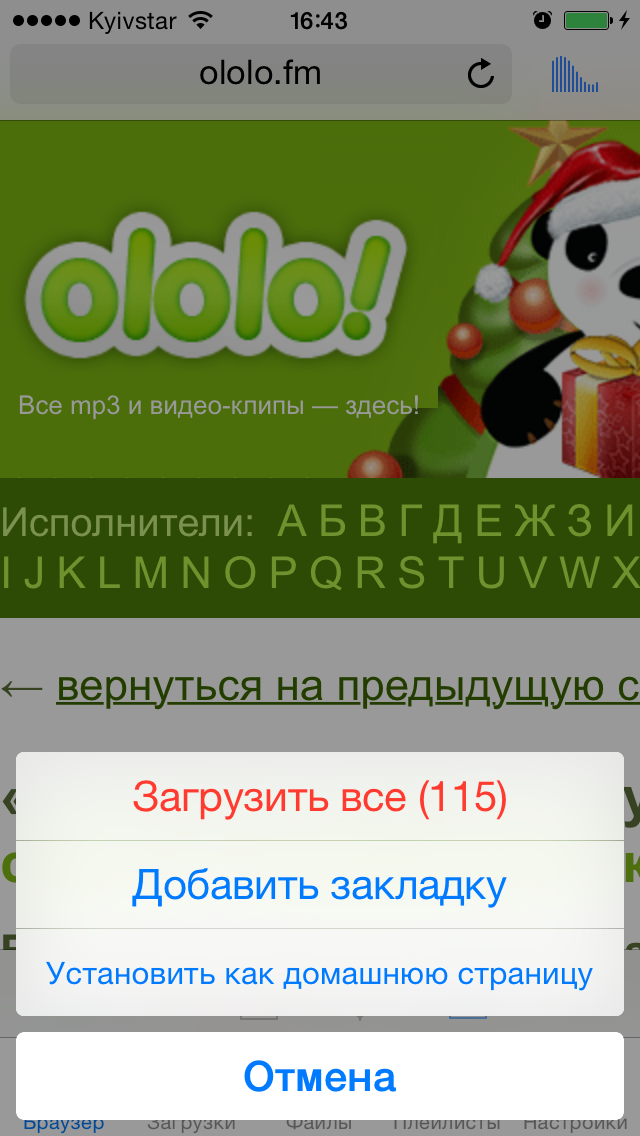
Простое и внятное объяснение по работе с информацией на технике Apple. В материале представлено несколько полезных советов и лайфкахов, о которых вы скорее всего не знаете. Если четко следовать инструкциям, то ничего сложного в них нет. Каждый кто прочтет материал узнает больше об особенностях скачивания музыки и другой информации на iPhone.
Евгений ВоропайПостоянный автор. Увлекается современными технологиями, графикой, дизайном. Завсегдатай AppStore.
Как записать музыку на iPhone. Инструкция использования iTunes Глиттер скрапбукинг
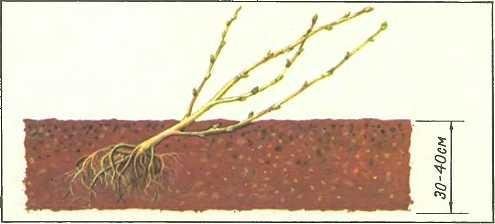
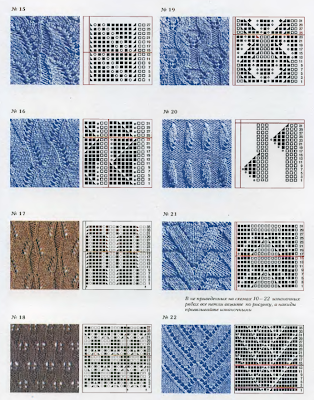
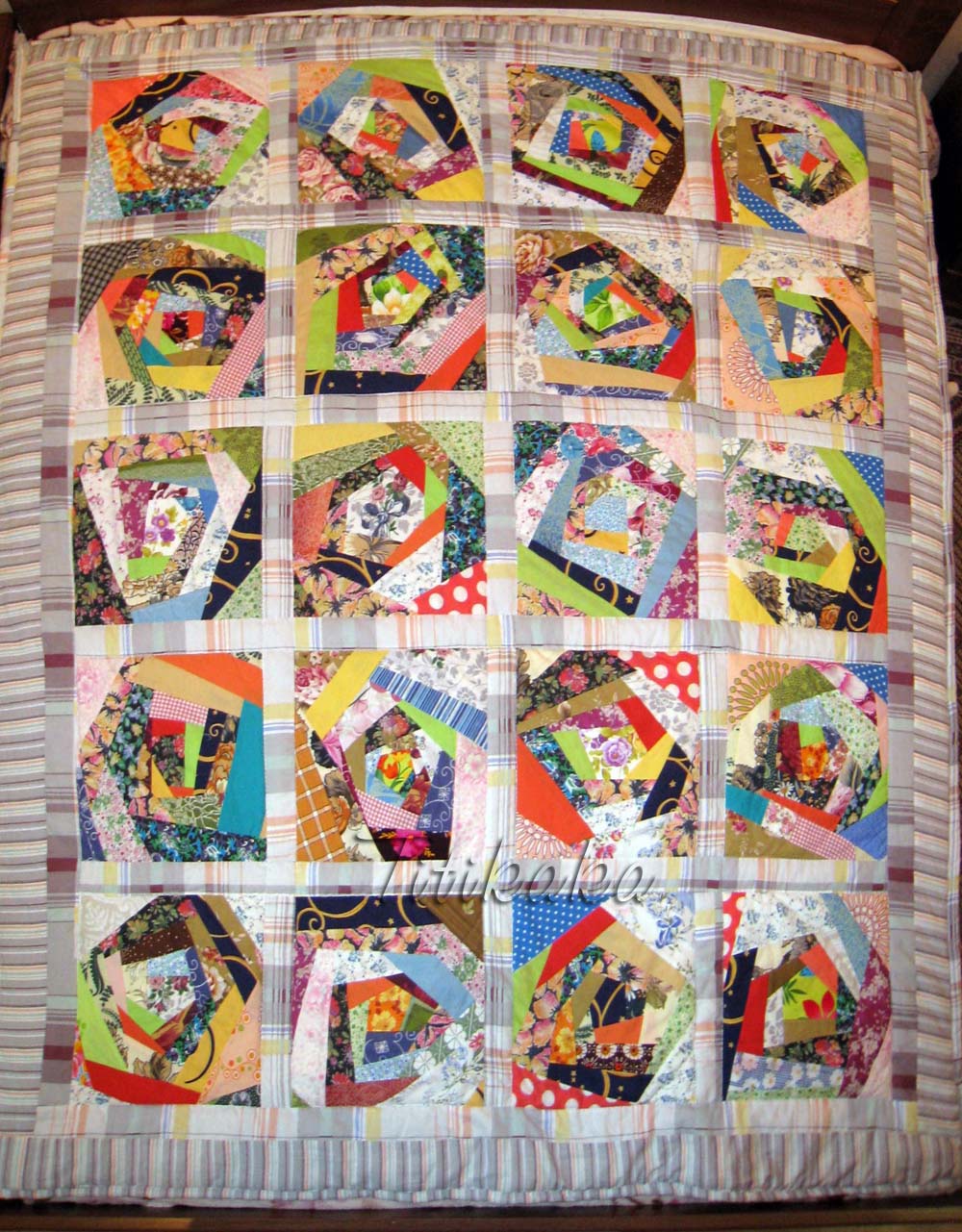








Давно не секрет, что iPhone умеет не только звонить. В ловких руках он успешно заменяет mp3 и dvd плееры, портативную игровую приставку, личного фитнес-тренера, кулинарного гида. В общем, система готова удовлетворить любой каприз за ваши деньги.
Загрузка музыки на iPhone — один из самых актуальных вопросов для пользователей устройства. Ведь музыка помогает скоротать время в дороге, отдохнуть после трудовых будней, отвлечься от повседневных проблем и даже уснуть.
Ниже рассмотрим подробную инструкцию по загрузке музыки на iPhone через iTunes, а также упомянем некоторые интересные программы для прослушивания и загрузки музыкального контента.
Всего существует четыре способа загрузки и проигрывания музыки на iPhone:
Нам потребуются: iPhone, компьютер и iTunes. Последнюю версию программы можно скачать тут.
Подготовительный этап1. Скачиваем и устанавливаем iTunes на компьютер.
2. Создаем на рабочем столе папку «музыка для тунца» (название выбирайте сами, главное, чтобы ее легко было найти).
5. Загружаем в папку музыку из доступных вам внешних источников.
6. Запускаем iTunes.
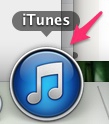
7. Добавляем файлы из нашей папки в медиатеку тунца. Левый верхний угол экрана. Файл -> Добавить в медиатеку -> Выбираем нашу папку или отдельные музыкальные композиции -> Открыть

Песни автоматически добавятся в медиатеку iTunes. Список загруженных песен можно увидеть, если перейти на вкладку «Музыка» (левый столбик), а справа будет перечень музыкальных композиций.
iTunes поддерживает несколько вариантов просмотра музыкальной медиатеки:

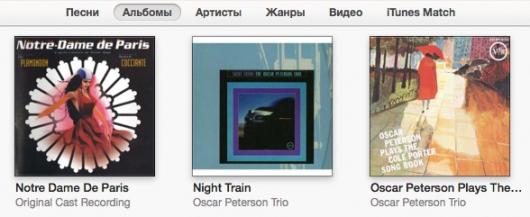
Вне зависимости от выбранного вида песни можно прослушать, перемешать, редактировать, добавить в плейлист, создать рингтон, удалить. И это только часть возможностей медиатеки. Тонкие настройки позволяют формировать идеальный плейлист внутри одной программы.
8. Удаляем файлы из папки, созданной в пункте 2, чтобы не создавать дубликаты. Теперь все ваши музыкальные треки будут хранится в библиотеке тунца.
Синхронизация iPhone с медиатекой iTunes1. С помощью USB переходника подключаем iPhone к компьютеру. Включаем iTunes и ждем пока в левом столбике отобразится имя вашего устройства.
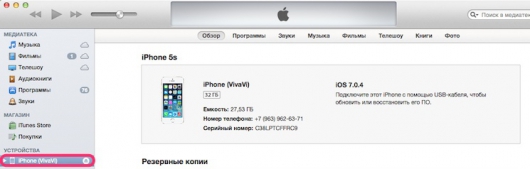
2. В верхней панели переходим на вкладку «Музыка».

3. Ставим галочку на пункте синхронизировать музыку.
Выбираем один из двух вариантов: Всю медиатеку или Избранные. В первом случае в iPhone будут перенесены все композиции, добавленные в медиатеку iTunes. Во втором вы можете отметить любимый плейлист, альбом, исполнителя или музыкальный жанр.
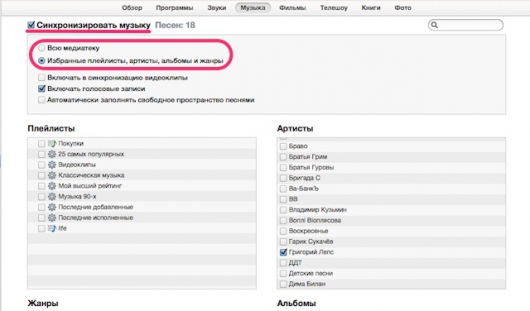
4. Нажимаем кнопку «Применить» в нижнем правом углу.
5. Ждем завершения процесса синхронизации.

6. Безопасно извлекаем iPhone и закрываем iTunes.
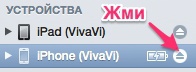
Поздравляем! Только что Вы загрузили музыку из iTunes на Ваш iPhone.
Альтернативные способы загрузки музыки на iPhoneВ App Store существует множество программ, которые помогают закачивать музыку из внешних источников, не подключая iPhone к компьютеру. Минус у всех приложений подобного типа один: песни не будут отображаться в фирменном приложении «Музыка». В большинстве случаев песни загружаются в само приложение и прослушиваются оттуда же.
Итак, одним из популярных приложений по загрузке музыки стала портативная версия портала Тут Зайцев Нет. Приложение бесплатно. Песни скачиваются с помощью жеста смахивания справа налево и загружаются во внутреннюю папку приложения. Прослушиваем скачанную музыку через приложение. Из плюсов — оно работает в фоновом режиме. Минус один: оно периодически пропадает из AppStore.
Менеджер iDownloader загружает музыку из социальной сети ВКонтакте. Работает по аналогии с прошлым приложением. Также стоит обратить внимание на Free Music (lite. pro — 33 рубля) — в бесплатной версии можно загрузить 15 песен.
Приложение UС Browser загружает музыку непосредственно из Safari. Загрузка музыки происходит в два этапа: переход на сайт из приложения и непосредственно сам процесс закачки. Файлы сохраняются в папке «Загрузки UС Browser», по умолчанию имеют имя Untitled. К минусам программы можно отнести то, что музыкальные треки приходится воспроизводить в ручную. Автоматический переход к следующей композиции не предусмотрен. Приложение также то пропадает, то вновь появляется в App Store.
Один комментарий
Сегодня большинство людей подписываются на услуги музыкальных сервисов, чтобы качать музыку и треки любимых исполнителей в несколько кликов. Такие услуги, как Rdio и Spotify позволяют пользователям наслаждаться любимыми песнями с помощью потоковой передачи данных. SoundCloud в меньше степени ориентирован на музыкальный сервис, склоняясь к поиску музыки и социальной поддержке. Каждый день, тысячи пользователей скачивают сотни песен и гигабайты музыки, которой они просто не могут найти в другом месте. Если у вас есть подключение к сети Интернет, отлично, но, строго говоря, SoundCloud для iPhone, не позволяет пользователям хранить музыку на устройствах для воспроизведения в автономном режиме позже.

Чтобы найти и скачать музыку из SoundCloud, а потом сохранить на iPhone, для прослушивания вне сети, вы должны загрузить отдельное приложение. В этом руководстве вы узнаете, как скачать музыку из SoundCloud на iPhone, чтобы оставаться независимым от подключения к сети.
Чтобы было ясно, вы должны обязательно рассмотреть возможность оплаты любимых песен, которые вы хотите послушать на SoundCloud. Только через SoundCloud вы можете приобрести музыку непосредственно с сайта. SoundCloud также позволяет тем, кто загружает музыку на сервис, качать себе песни бесплатно. Приложение SoundDownloader позволяет владельцам iPhone качать музыку с SoundCloud для последующего автономного воспроизведения загруженной музыки с устройства. Тем не менее, вы не сможете просто загрузить эту музыку на ПК или Mac.
Вам не потребуется приложение SoundCloud для iPhone, чтобы загрузить музыку из SoundCloud на свой iPhone. Вместо этого, перейдите в iTunes App Store и найдите SoundDownloader. Это абсолютно бесплатное приложение, хотя внутри есть система валюты.
Откройте SoundDownloader с главного экрана вашего iPhone. Если на вашем iPhone больше одной страницы с приложениями, вы должны будете перейти на страницу, где есть свободное место, именно там вы найдете последнее загруженное приложение.

Сразу же, вы получите полный список популярной музыки на SoundCloud. Нажмите на кнопку меню в верхнем левом углу экрана. Новое окно должно выпасть из левой части экрана.

Нажмите на панель поиска, чтобы найти конкретную песню или трек на SoundCloud. Вы также можете использовать ранжирование по жанрам, чтобы увидеть, какие песни пользуются популярностью. «Trending Music» показывает, что люди слушают прямо сейчас на SoundCloud. Доступен также листинг iTunes TOP-100 для просмотра сотни самых популярных композиций в Apple Music Store, так что вам не придется переходить между сервисами.

В целях демонстрации, мы ищем музыку из игры Watch Dogs. Мы ввели название игры в поисковый блок. Вы можете нажать на каждую песню и прослушать её, чтобы решить, нравится она вам или нет.

Теперь нажмите на поле со стрелкой в нижнем левом углу экрана.
Теперь нажмите на кнопку в нижней части экрана, которая выглядит как кнопка воспроизведения. Там должна появиться песня, которую вы загрузили. Теперь вы сможете воспроизводить этот трек в любое время, когда хотите.
Ранее мы говорили, что SoundDownloader встроена валютная система. Попробуйте скачать несколько песен из SoundCloud на свой iPhonе и вы быстро истощите доступный счет. Чтобы получить больше внутренней валюты, вам нужно качать бесплатную музыку из SoundCloud через SoundDownloader или приобрести больше монет в хранилище iTunes на свою учетную запись. SoundDownloader работает неплохо, но вы не сможете получить абсолютного комфорта с этим приложением. Есть и другие бесплатные решения, доступные iTunes Store, которые позволяют пользователям загружать музыку из SoundCloud, как Music D / L. Это приложение не имеет валютной системы, но страдает баннерной рекламой и всплывающими окнами.
Вы по-прежнему нуждаетесь в традиционном приложении SoundCloud, чтобы выбрать музыку и добавить в свою коллекцию. SoundDownloader позволяет создавать плейлисты с песнями и аудио файлами, которые у вас есть.
 Apple может обновить экран в следующем году с iPhone 7S
Apple может обновить экран в следующем году с iPhone 7S Apple iPhone 6S против iPhone SE: Важные детали
Apple iPhone 6S против iPhone SE: Важные детали Сравнение: Samsung Galaxy S7 против iPhone 6S
Сравнение: Samsung Galaxy S7 против iPhone 6SЧасто возникает необходимость скачать различные музыкальные файлы со своего компьютера на планшет iPad или смартфон iPhone.
Существует 3 способа скачать на iPhone музыку:
Мы рассмотрим третий способ. Для этого нам потребуется:
Пошаговая инструкция «Как скачать музыку в гаджет с компьютера»:
При желании можно создать новые плейлисты или добавить музыку в уже имеющейся. Помните, что при обновлении медиатеки через другой ID, iPad или iPhone синхронизируется автоматически, и весь имеющийся контент будет удален. Поэтому для добавления песен на Айпад и Айфон через iTunes всегда используйте один компьютер.
Добавить комментарий
Пользователи смартфонов часто интересуются, как бесплатно скачать музыку на Айфон и затратить на это минимум времени.
Скачиваем музыку на Айфон через iTunes Начнем с описания способа бесплатной загрузки музыки на iPhone через iTunes. Научиться пользоваться данной программой в любом случае должен каждый уважающий себя пользователь смартфонов от Apple. Приложение устанавливается с компьютера. Достаточно подключить iPhone через USB-кабель, и автоматически появится предложение загрузить iTunes. Если этого не произошло, просто зайдите на официальный сайт Apple, где будет находиться соответствующая ссылка. После окончания установки программы рекомендуется заново подключить телефон к компьютеру и уже затем запустить iTunes. Подождите, пока ваш iPhone не определится должным образом (на верхней панели программы должен появиться черный значок смартфона). Теперь необходимо добавить в медиатеку iTunes ваши песни или треки. Можно запустить через меню программы автоматический поиск всей музыки на компьютере, но если у вас очень большая коллекция, делать этого не рекомендуется: скорее всего, все песни все равно не уместятся на Айфоне. Лучше кликнуть по пункту «Добавить файлы в медиатеку» и вручную занести сюда те композиции, которые вы хотите скачать на Айфон бесплатно. Далее кликните по значку смартфона, откройте вкладку «Музыка» и запустите синхронизацию. Данная процедура может продолжаться несколько минут в зависимости от загружаемой музыки и мощности компьютера. Как только все будет готово, нажмите «Завершить». Проверьте приложение «Музыка» на смартфоне: здесь должны появиться все загруженные композиции. Если все прошло удачно, отсоедините устройство от компьютера. Стоит отметить, что таким способом вы сможете скачать музыку бесплатно на Айфон 4, 5, 6, 7 и, скорее всего, последующих версий, так как процесс взаимодействия с программой iTunes остается фактически неизменным. Как скачать музыку с ВК на Айфон бесплатно Важную часть жизни многих людей сегодня занимает музыка ВК, скачать бесплатно на Айфон которую можно без компьютера. В последнее время администрация ВКонтакте постепенно прикрывает доступ к загрузке песен, стараясь сделать возможным их прослушивание исключительно через саму социальную сеть. Первый способ бесплатно скачать музыку на Айфон из ВК заключается в использовании сервиса для загрузки приложений AppStore, доступ к которому осуществляется через меню смартфона. Воспользуйтесь поиском в AppStore по ключевым фразам VK, ВКонтакте, Музыка и т.д. или просто изучите чарты популярных программ. Практически каждый месяц выходят приложения (например, «Музыка ВК»), позволяющие скачивать треки на смартфон. Выбирая подходящую программу, обязательно изучайте отзывы пользователей, которые позволяют убедиться, что перед вами действительно рабочее приложение. Обратите внимание, что скачанные треки будут появляться в соответствующей программе, а не в стандартном приложении Афона «Музыка». Наконец, вы можете закачивать музыку из ВКонтакте на iPhone через iTunes, как описано выше. Предварительно нужно будет зайти в соцсеть через браузер на вашем компьютере и сохранить нужные треки на жесткий диск. Это позволяют сделать различные расширения для браузера, поиск которых осуществляется через соответствующую вкладку в основном меню. Популярными плагинами являются, к примеру, SaveFrom и Vkontakte Download. Как только музыка будет сохранена на компьютере, добавьте ее в медиатеку iTunes, затем подсоедините iPhone и выполните синхронизацию. Как бесплатно скачать музыку на Айфон через приложение Бесплатное скачивание музыки на Айфон доступно через различные приложения, загружаемые непосредственно со смартфона в AppStore. Ищите по словам «Музыка» и «Бесплатная музыка». Большинство программ позволяют загружать композиции с различных сайтов, где выкладываются обширные коллекции песен от разных исполнителей. Часть приложений задействуют протокол загрузки из различных социальных сетей (примерный алгоритм указан выше). Одно из самых известных приложений для прослушивания песен через смартфон, которое при этом позволяет бесплатно скачать музыку на Айфон – SoundCloud. Это своеобразная соцсеть, где различные авторы делятся друг с другом и слушателями своими композициями. Очень многие песни и треки можно скачивать совершенно бесплатно и в дальнейшем слушать даже без интернета. Стоит помнить, что большинство музыкальных композиций сегодня представляют собой лицензионную продукцию, которую следует приобретать в специализированных магазинах. Если вы хотите не просто скачать песню, но и оплатить труд ее авторов, воспользуйтесь приложением iTunes на вашем смартфоне или компьютере. За вполне доступную сумму вы сможете скачать любые понравившиеся современные композиции, которые сразу же появятся в вашей медиатеке на смартфоне. Нужно также отметить наличие некоторых сервисов, позволяющих прослушивать различные песни бесплатно, но посредством оформления специальной подписки, действующей, к примеру, в течение месяца. Это еще один, пусть платный, но вполне доступный способ постоянно иметь доступ к любимой музыке на Афоне.
Тэги: как скачать музыку на айфон бесплатно, как скачать музыку на айфон 5s бесплатно, музыка вк скачать бесплатно на айфон, скачать музыку бесплатно на айфон 5, музыка на айфон бесплатно скачать приложение, скачать музыку бесплатно на айфон 4 s, скачать музыку через айтюнс на айфон бесплатно